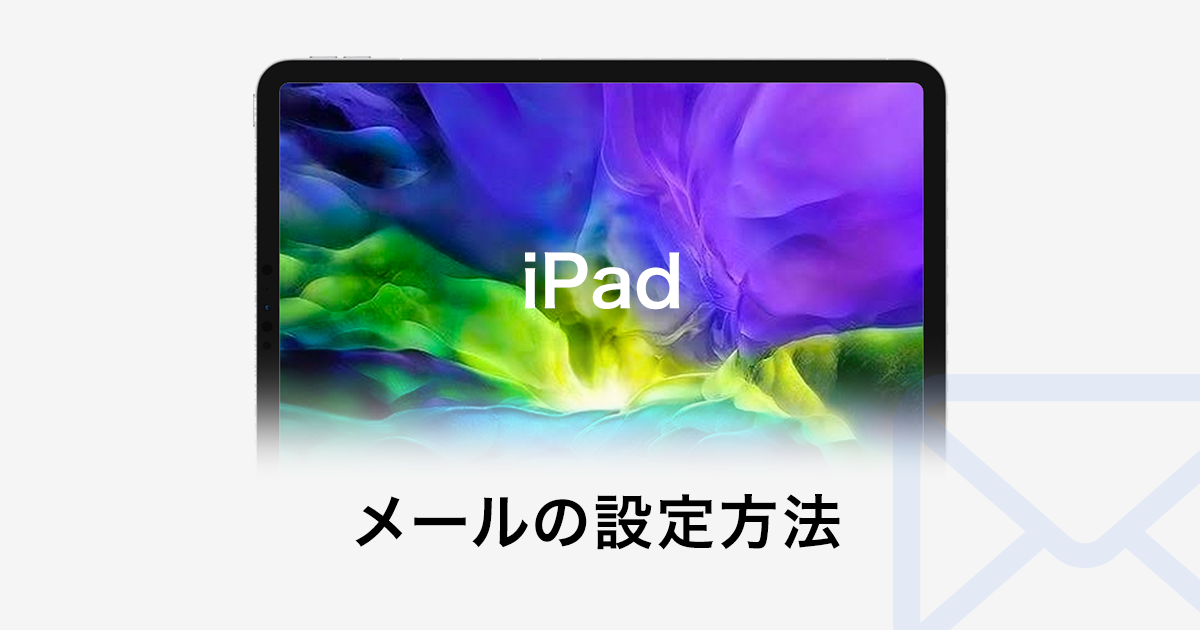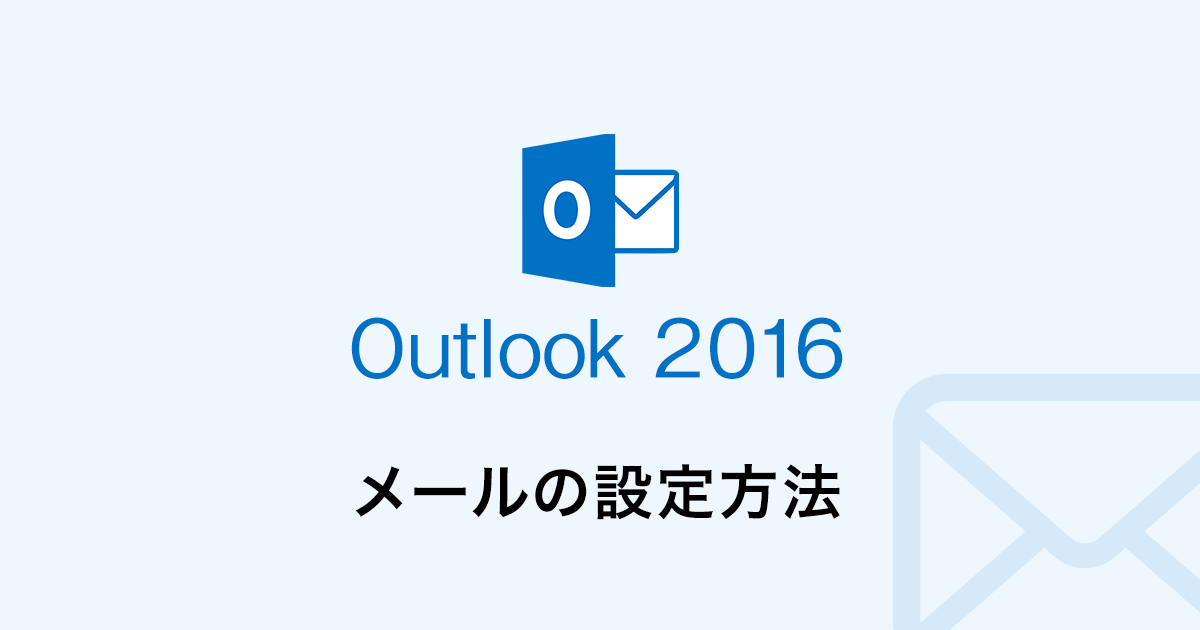目次
新しく設定する
STEP1. Gmailにログイン
1. お使いのGmailにログインします。
STEP2. メールアカウント設定画面の表示
1. 右上の歯車マークのアイコンをクリックし、『すべての設定を表示』をクリックします。
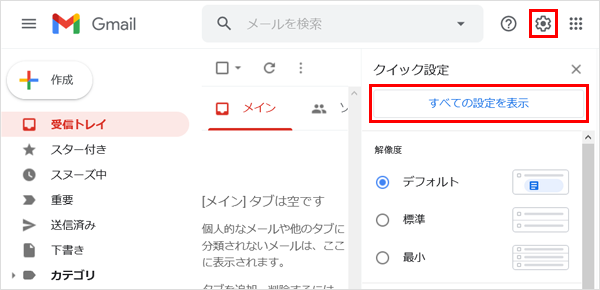
2. 「アカウントとインポート」タブ内「他のアカウントのメールを確認」の『メールアカウントを追加する』をクリックします。
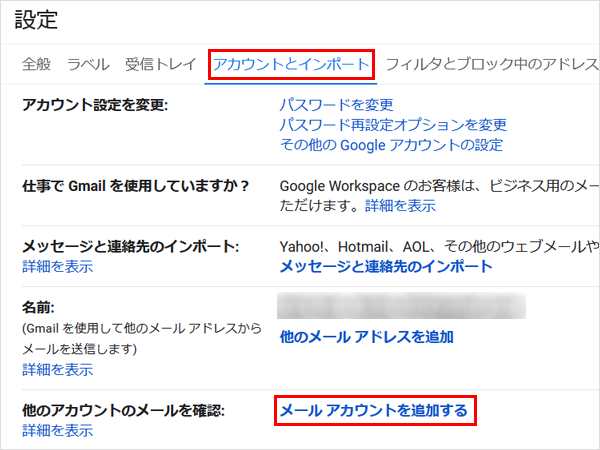
STEP3. メールアカウントの追加
1. メールアドレスを入力し、『次へ』をクリックします。
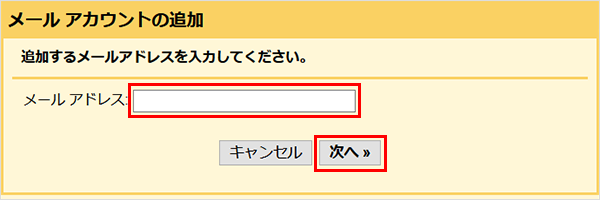
2. 「他のアカウントからメールを読み込む(POP3)」を選択して、「次へ」をクリックします。
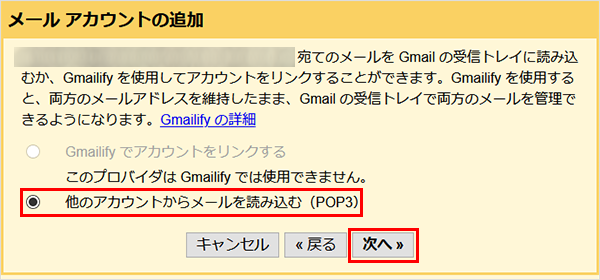
STEP4. メールアカウントの受信設定
1. 以下項目を入力します。全ての項目を入力し、問題がなければ『アカウントを追加』をクリックします。
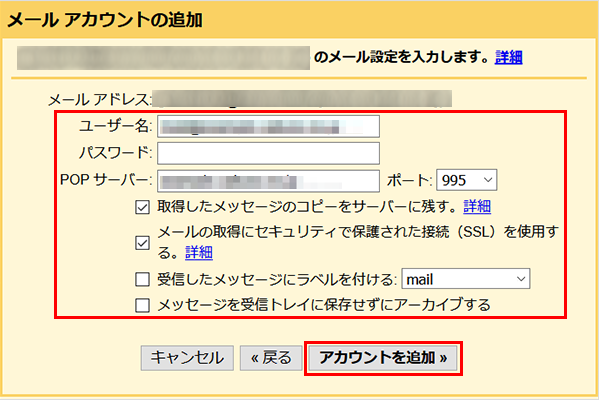
| ユーザー名 | メールアドレス
※設定する(利用する)メールアドレスを入力します。 |
| パスワード | メールパスワード |
| POPサーバー | base.up-point.jp |
| ポート | 995 |
| 取得したメッセージのコピーをサーバーに残す | チェックあり
※Gmailでメールを受信後もサーバー上にメールのコピーが保存されます |
| メールの取得にセキュリティで保護された接続(SSL)を使用する | チェックあり |
| 受信したメッセージにラベルを付ける | チェックなし
※本設定ではチェックを入れていません |
| メッセージを受信トレイに保存せずにアーカイブする | チェックなし
※本設定ではチェックを入れていません |
2. メールが受信できるようになりました。設定したアカウントでメール送信も行いたい場合は、「はい」を選択し『次へ』をクリックします。
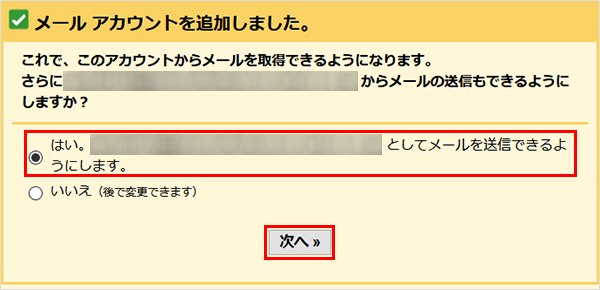
STEP5. メールアカウントの送信設定
1. 以下項目を入力し、『次のステップ』をクリックします。
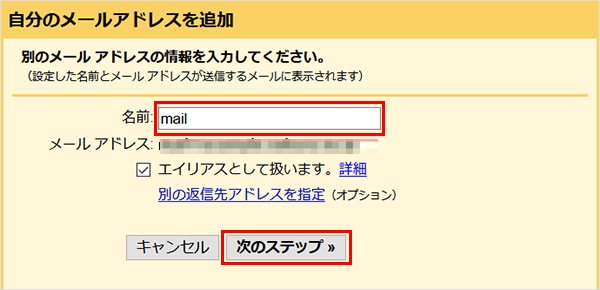
2. 以下項目を入力します。全ての項目を入力し、問題がなければ『アカウントを追加』をクリックします。
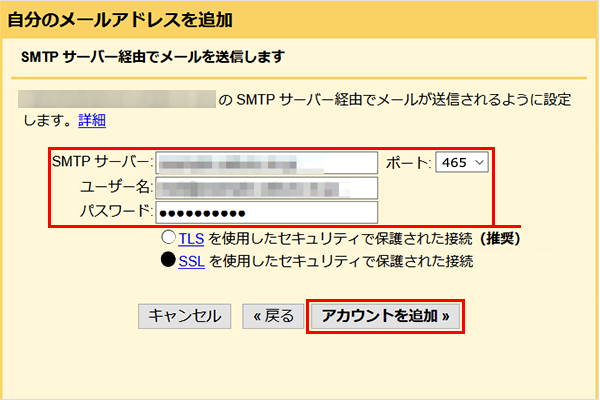
| SMTPサーバー | base.up-point.jp |
| ポート | 465 |
| ユーザ名 | メールアドレス |
| パスワード | メールパスワード |
| セキュリティで保護された接続 | 「SSLを使用したセキュリティで保護された接続」を選択 |
3. 以下の画面が表示されます。
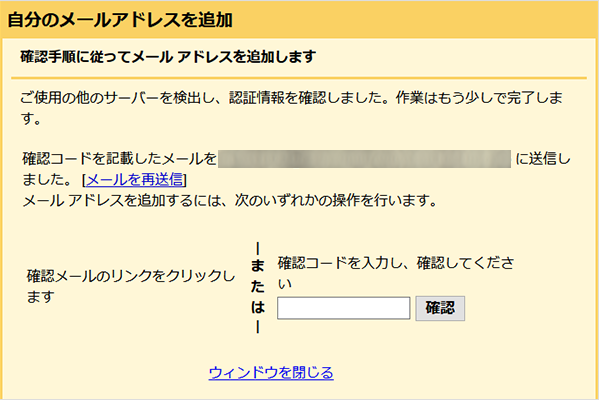
4. Webメールもしくは、Gmailの「受信トレイ」にて「確認メール」が届いているか確認します。
「確認メール」内の指定されているリンクをクリックします。
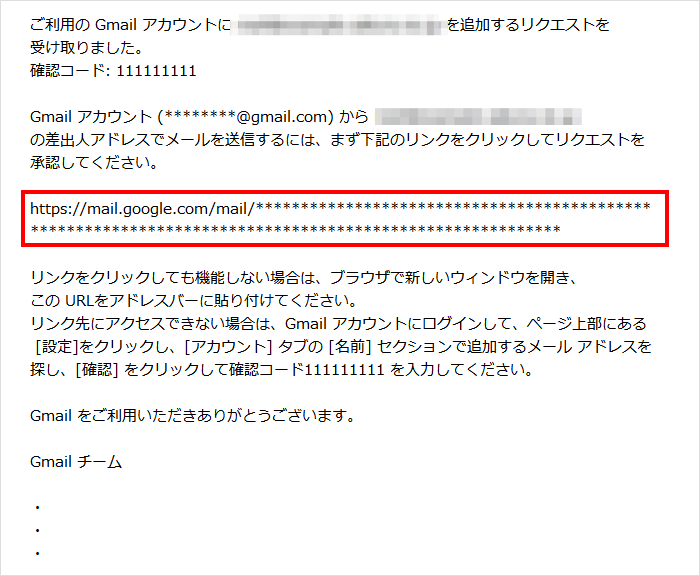
リンク先にアクセスできない場合
Gmailからの「確認メール」本文中に記載されている「確認コード」を入力し、『確認』をクリックします。
5. 以下の画面にて、『確認』をクリックします。
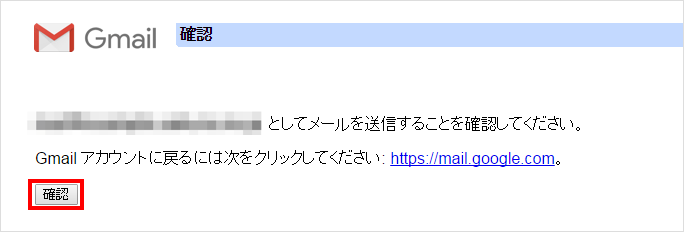
6. 設定が完了しました。
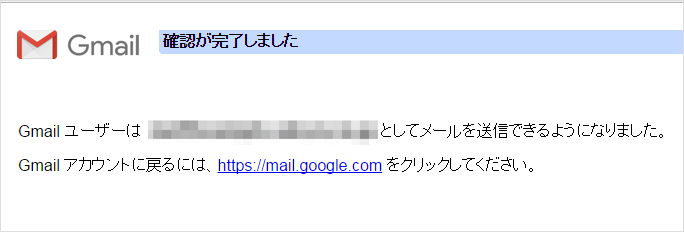
既存の設定を変更する
STEP1. Gmailにログイン
1. Gmailにログインします。
STEP2. メールアカウント設定画面の表示
1. 右上の歯車マークのアイコンをクリックし、『すべての設定を表示』をクリックします。
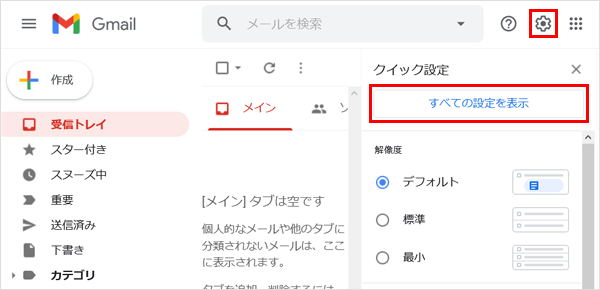
2. 『アカウントとインポート』をクリックし、『情報を編集』をクリックします。
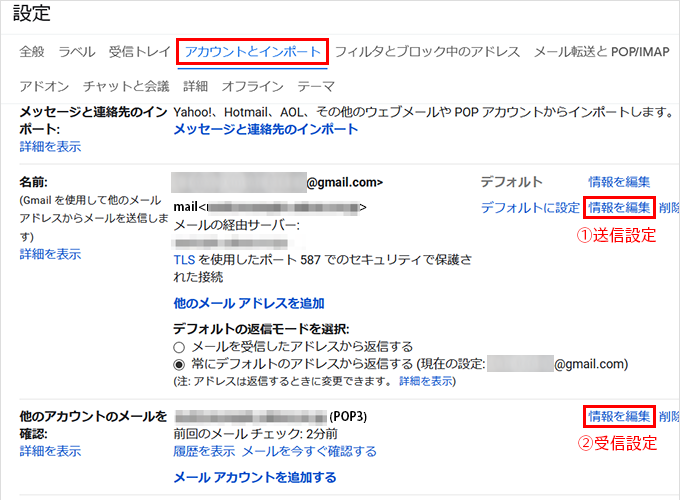
①メールの送信設定を変更
1. 変更する項目を入力し、『次のステップ』をクリックします。
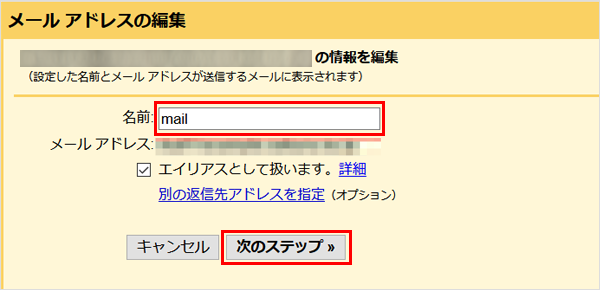
2. 変更する項目を入力します。問題がなければ『変更を保存』をクリックします。
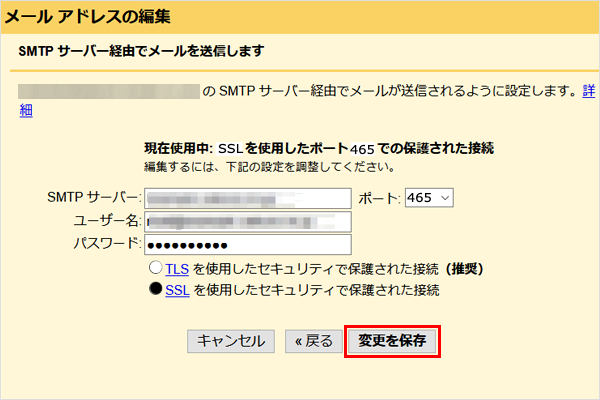
| SMTPサーバー | base.up-point.jp |
| ポート | 465 |
| ユーザ名 | メールアドレス |
| パスワード | メールパスワード |
| セキュリティで保護された接続 | 「SSLを使用したセキュリティで保護された接続」を選択 |
3. 設定変更が完了しました。
②メールの受信設定を変更
1. 変更する項目を入力します。問題がなければ『変更を保存』をクリックします。
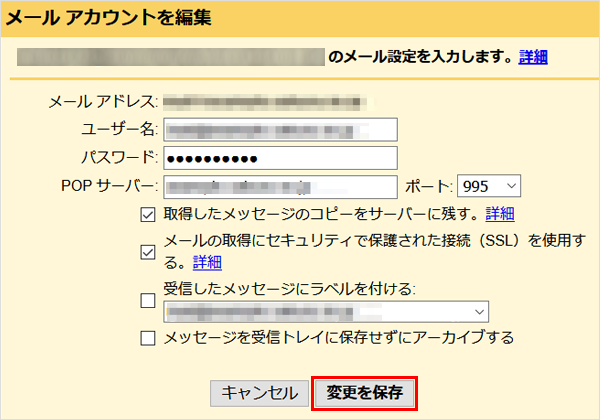
| ユーザー名 | メールアドレス
※設定する(利用する)メールアドレスを入力します。 |
| パスワード | メールパスワード |
| POPサーバー | base.up-point.jp |
| ポート | 995 |
| 取得したメッセージのコピーをサーバーに残す | チェックあり
※Gmailでメールを受信後もサーバー上にメールのコピーが保存されます |
| メールの取得にセキュリティで保護された接続(SSL)を使用する | チェックあり |
| 受信したメッセージにラベルを付ける | チェックなし
※本設定ではチェックを入れていません |
| メッセージを受信トレイに保存せずにアーカイブする | チェックなし
※本設定ではチェックを入れていません |
2. 設定変更が完了しました。